Mudanças entre as edições de "Consulta Solicitação de Desligamento"
| Linha 16: | Linha 16: | ||
'''3º Passo''' - Nessa tela, o usuário poderá perceber que irá puxar uma listagem com os empregados que possuem solicitação de desligamento. Nessa mesma tela, o usuário poderá filtrar as consultas que precisa, através do ícone [[Arquivo: iconefiltro.png]], como mostra a imagem a seguir:<br> | '''3º Passo''' - Nessa tela, o usuário poderá perceber que irá puxar uma listagem com os empregados que possuem solicitação de desligamento. Nessa mesma tela, o usuário poderá filtrar as consultas que precisa, através do ícone [[Arquivo: iconefiltro.png]], como mostra a imagem a seguir:<br> | ||
[[Arquivo: solicdesligamento2.png]]<br> | [[Arquivo: solicdesligamento2.png]]<br> | ||
| − | [[Arquivo: solicdesligamento3.png]]<br> | + | [[Arquivo: solicdesligamento3.png]]<br><br> |
| + | |||
| + | '''OBSERVAÇÃO:''' Essa tela é apenas para visualização, não é permitido qualquer tipo de alteração, ou qualquer tipo de ação dentro dessa mesma tela. É apenas para visualização, uma tela 100% informativa. | ||
Edição das 16h26min de 6 de junho de 2022
Para o que é utilizado?
O programa "wor002 - Consulta Solicitação de Desligamento", pertence ao Módulo: "Workflow" do Sistema AdmRH e consiste em uma tela, que através de um filtro, o usuário poderá consultas as Solicitações de Desligamento, já geradas para colaboradores.
Como utilizar?
1º Passo - O acesso ao programa "wor002 - Consulta Solicitação de Desligamento", está disponível no "Menu Geral" do Sistema AdmRH, através dos seguintes passos: "Workflow > Manutenção > Consulta Solicitação de Desligamento", conforme mostra a imagem a seguir:

2º Passo - Ao seguir os passos destacados acima, o usuário obterá acesso ao programa "wor002 - Consulta Solicitação de Desligamento", que aparecerá da seguinte forma:
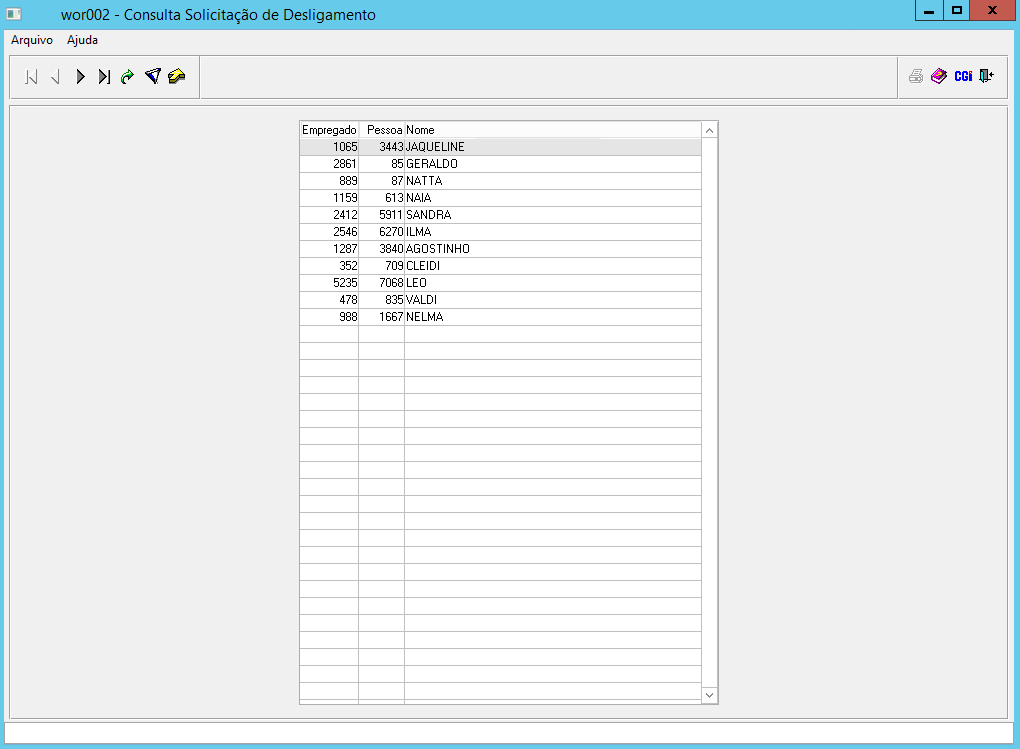
3º Passo - Nessa tela, o usuário poderá perceber que irá puxar uma listagem com os empregados que possuem solicitação de desligamento. Nessa mesma tela, o usuário poderá filtrar as consultas que precisa, através do ícone ![]() , como mostra a imagem a seguir:
, como mostra a imagem a seguir:
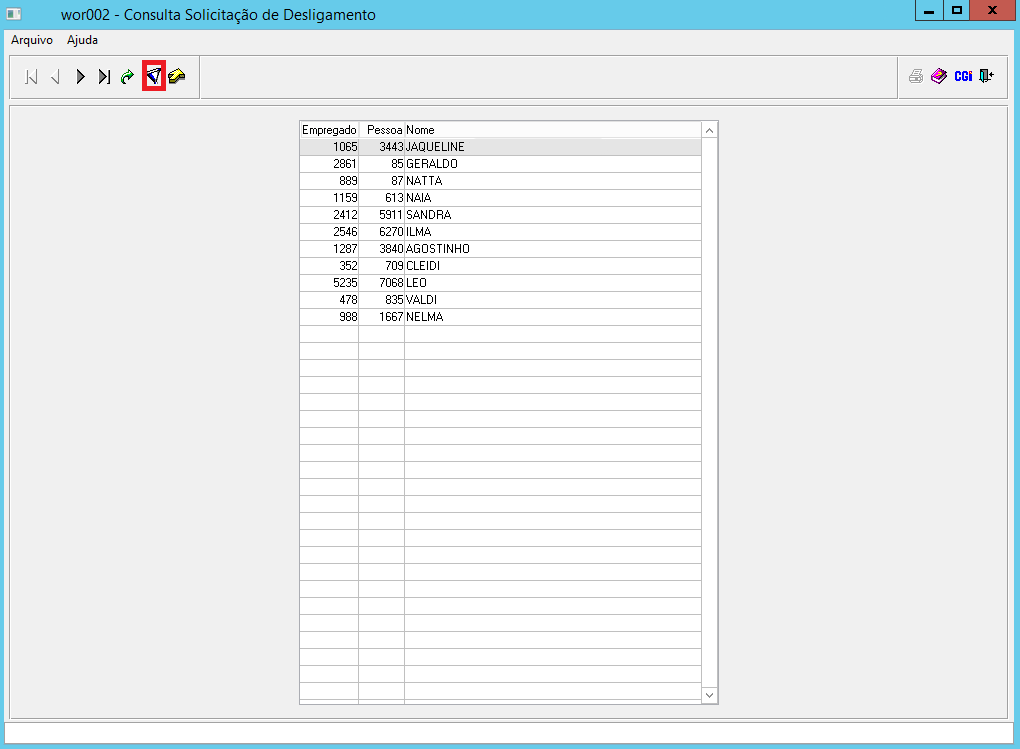
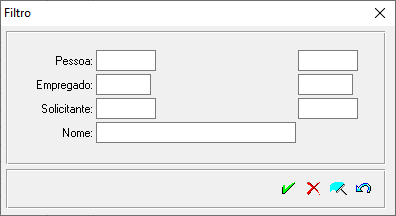
OBSERVAÇÃO: Essa tela é apenas para visualização, não é permitido qualquer tipo de alteração, ou qualquer tipo de ação dentro dessa mesma tela. É apenas para visualização, uma tela 100% informativa.